首先检查磁盘空间并清理临时文件,确保C盘有足够空间;接着在本地安全策略中禁用“账户: 使用空密码的本地账户只允许进行控制台登录”策略;然后以管理员身份运行命令提示符,依次执行SC config命令重置wuauserv、bits、cryptsvc和msiserver服务为自动启动;之后手动删除C:$WINDOWS.~BT和C:\Windows\SoftwareDistribution\Download中的更新缓存文件;最后运行Windows更新疑难解答工具自动修复问题。
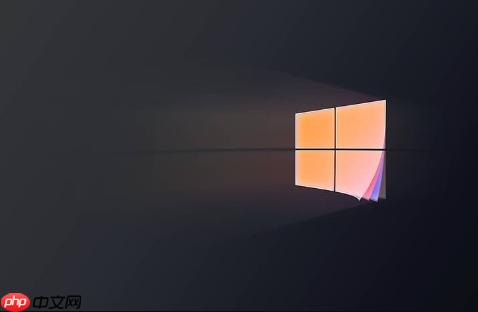
如果您在尝试更新Windows 10系统时遇到错误代码0x80070005,这通常表示访问被拒绝,可能是由于权限不足、服务配置问题或系统文件损坏导致。以下是解决此问题的步骤:
本文运行环境:Dell XPS 13,Windows 10 专业版
确保系统驱动器有足够的可用空间是成功安装更新的前提。空间不足可能导致更新组件无法解压和写入。
1、按下 Windows + I 键打开设置,选择“系统” > “存储”。
2、查看C盘的可用空间,若小于8GB,点击C盘条目进入详细信息页面。
3、点击“临时文件”,勾选“下载”、“回收站”、“临时文件”等可删除项目。
4、点击“删除文件”按钮以释放空间。

错误代码0x80070005常与空密码账户的登录限制有关。调整相关策略可以解除对系统服务的访问限制。
1、右键点击“开始”按钮,选择“运行”,输入 gpedit.msc 并按回车。
2、依次展开“计算机配置” > “Windows 设置” > “安全设置” > “本地策略” > “安全选项”。
3、在右侧列表中找到“账户: 使用空密码的本地账户只允许进行控制台登录”。
4、双击该项,将策略设置为“已禁用”,然后点击“确定”保存更改。

确保Windows Update及其依赖服务正常运行至关重要。通过命令提示符重置服务配置可解决启动失败问题。
1、在任务栏搜索框输入“cmd”,右键点击“命令提示符”,选择“以管理员身份运行”。
2、在命令提示符窗口中,依次输入以下命令,每输入一条后按回车执行:
SC config wuauserv start= auto
SC config bits start= auto
SC config cryptsvc start= auto
SC config msiserver start= auto
3、重启计算机后再次尝试更新。

损坏或残留的更新缓存文件可能阻止新的更新进程。清除这些文件可以强制系统重新下载更新包。
1、打开文件资源管理器,在地址栏输入 C:\$WINDOWS.~BT 并按回车。
2、如果该文件夹存在,全选其中所有内容并彻底删除。
3、同时,导航至 C:\Windows\SoftwareDistribution\Download 文件夹。
4、删除该文件夹内的所有文件,但无需删除文件夹本身。
Windows内置的疑难解答工具能自动检测并修复常见的更新问题,包括权限和服务故障。
1、打开“设置” > “更新和安全” > “疑难解答”。
2、在“获取建议”部分,点击“其他疑难解答”。
3、找到“Windows 更新”,点击其旁边的“运行疑难解答”按钮。
4、按照向导提示操作,等待工具扫描并应用推荐的修复措施。
以上就是win10更新时提示错误代码0x80070005怎么办_win10系统更新错误代码解决方法的详细内容,更多请关注php中文网其它相关文章!

Windows激活工具是正版认证的激活工具,永久激活,一键解决windows许可证即将过期。可激活win7系统、win8.1系统、win10系统、win11系统。下载后先看完视频激活教程,再进行操作,100%激活成功。

Copyright 2014-2025 https://www.php.cn/ All Rights Reserved | php.cn | 湘ICP备2023035733号